Когато Dune се появи в услугите за стрийминг, исках да гледам филма отново, за да се насладя на блясъка му още веднъж.
Но ми беше трудно да слушам какво се говори във филма и нямаше ясен начин за включване на субтитри в приложението HBO Max.
За да разбера как мога бързо да включа субтитрите, се консултирах със страниците за поддръжка на HBO Max и техните потребителски форуми за няколко часа, където много от тях бяха нетърпеливи да ми помогнат с каквито и въпроси да имах.
Тази статия е компилация от всичко, което намерих, така че ще ви позволи да включите субтитрите на HBO Max без проблеми за секунди.
За да включите субтитрите във вашето приложение HBO Max, изберете иконата на балонче за реч на екрана с контроли на плейъра, изберете езика на субтитрите или включете затворените надписи.
Продължете да четете, за да разберете как можете да направите това за всяка платформа, на която е достъпно приложението HBO Max.
Как да включите субтитрите на стрийминг устройства


За HBO Max на стрийминг устройства включването на субтитри е доста лесно.
Следвайте стъпките по-долу на вашето стрийминг устройство, за да го включите.
година
- Натиснете бутона * на дистанционното.
- Изберете Затворени надписи .
- Активирайте субтитрите за езика, който желаете.
- Натисни обратно ключ на вашето дистанционно.
Fire TV Stick
- Натисни три реда ключ на вашето дистанционно Fire TV.
- Изберете Субтитри и аудио .
- Изберете езика, на който искате вашите субтитри.
Apple TV
- Плъзнете нагоре по дистанционното на Apple TV, за да изведете менюто.
- Плъзнете надясно по дистанционното, за да изберете Субтитри.
- Изберете език под субтитри меню или завой английски SDH на под Затворени надписи .
Как да включите субтитрите на мобилни устройства
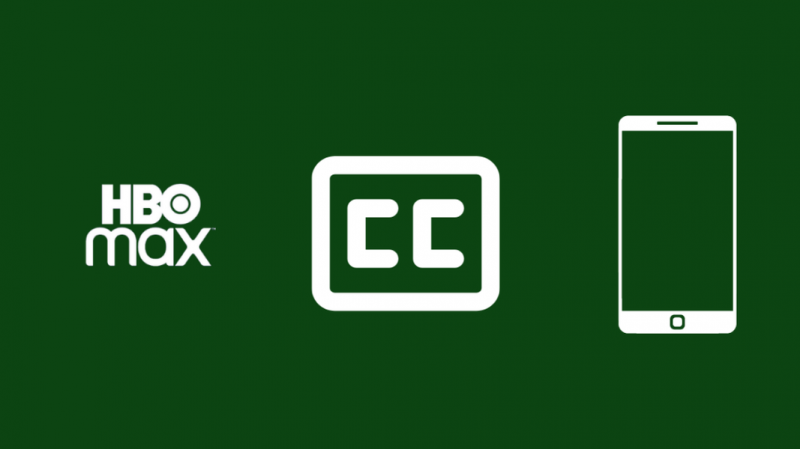
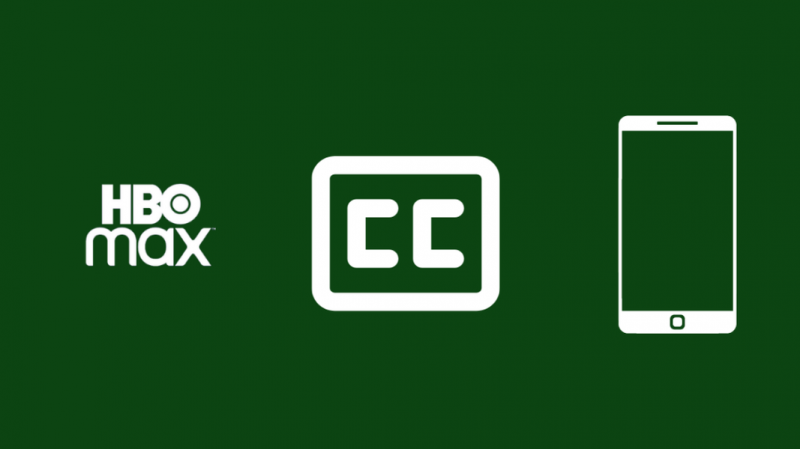
Включването на надписи и субтитри на мобилни устройства също е много лесно.
Следвайте стъпките по-долу за вашето устройство:
Android
- Докоснете екрана, когато съдържанието се възпроизвежда.
- Докоснете реч балон икона.
- Изберете субтитри или Затворени надписи в зависимост от това какво ви трябва.
- Изберете езика, на който искате да бъдат субтитрите.
- Можете да промените как изглеждат субтитрите, като използвате настройките под Настройки за надписи . Запазете тези настройки, след като направите промените, които искате.
- Затваряне на прозореца.
iOS
- Докоснете екрана, когато съдържанието се възпроизвежда.
- Докоснете реч балон икона.
- Изберете субтитри или Затворени надписи в зависимост от това какво ви трябва. CC се предлага само на английски език.
- Изберете езика, на който искате да бъдат субтитрите.
- Ако искате да промените начина, по който изглеждат субтитрите, ще трябва да влезете в настройките на вашето устройство и да промените под Достъпност > Субтитри и надписи > стил .
- Затваряне на прозореца.
Как да включите субтитри на компютри
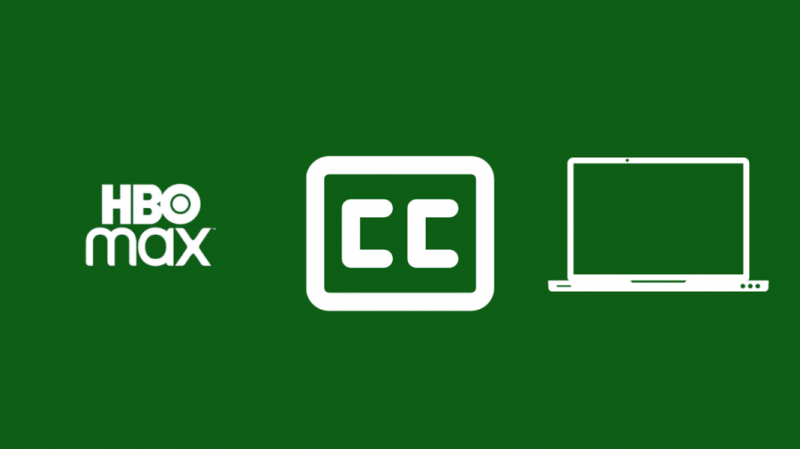
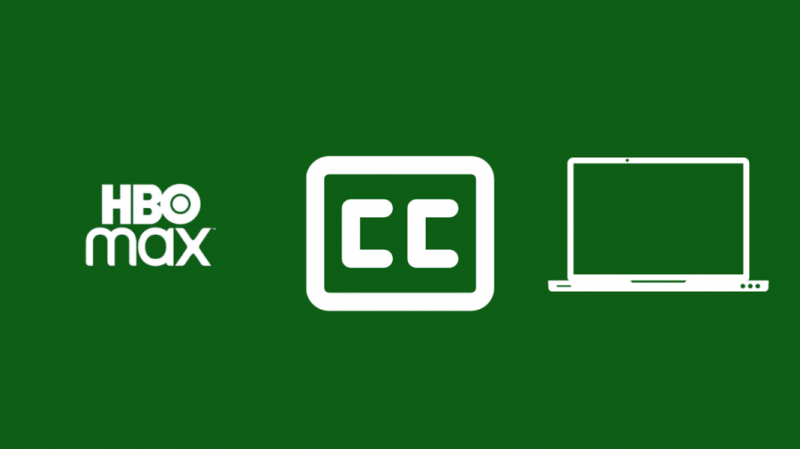
Ако гледате HBO Max на вашия компютър в браузър, следвайте стъпките по-долу, за да активирате субтитрите.
Това работи с всички браузъри, включително Chrome, Firefox и всички браузъри, които услугата поддържа.
- Щракнете върху екрана, когато съдържанието се възпроизвежда.
- Изберете реч балон икона.
- Изберете субтитри или Затворени надписи в зависимост от това какво ви трябва. CC се предлага само на английски език.
- Изберете езика, на който искате да бъдат субтитрите.
- Можете да промените как изглеждат субтитрите, като използвате настройките под Настройки за надписи . Запазете тези настройки, след като направите промените, които искате.
- Затваряне на прозореца.
Можете да промените аудиозаписи от менюто с балончета, като щракнете отново върху менюто с балончета и погледнете отдолу аудио.
Ако използвате Safari на Mac, не можете да използвате настройките за надписи, които сте задали на страницата с настройки на вашия Mac.
Първо трябва да изключите това, преди да можете да промените начина, по който изглеждат субтитрите в потока на HBO Max.
Да го направя:
- Щракнете върху Икона на Apple в горния десен ъгъл на екрана и изберете Системни предпочитания .
- Отидете на Достъпност > Надписи .
- Махнете отметката Предпочитайте затворени надписи и SDH . Ако вече е бил деактивиран, активирайте го и го деактивирайте отново.
Как да включите субтитрите на смарт телевизори
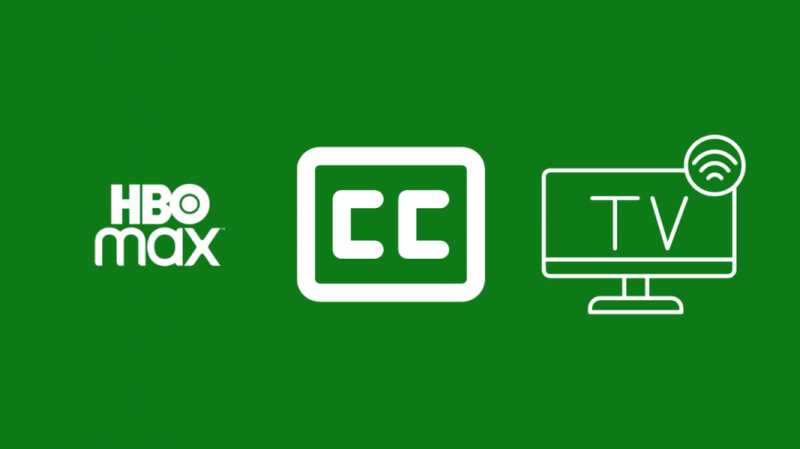
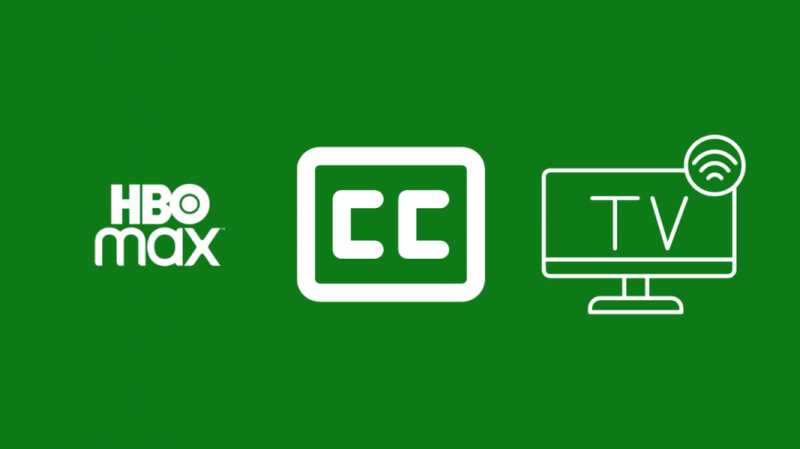
За да включите субтитрите на различни интелигентни телевизионни системи, намерете своята от списъка по-долу и следвайте стъпките.
Google TV
- Започнете да предавате съдържанието, което искате да гледате.
- Натиснете централния бутон за избор в навигационния панел.
- Превъртете надолу до Аудио и субтитри и го изберете.
- Изберете вашия език под субтитри или Английски CC под Затворени надписи .
- Назад от менюто с настройки, за да запазите промените.
Tizen
- Започнете да предавате съдържанието, което искате да гледате.
- Натиснете стрелката надолу в навигационния панел.
- Превъртете надолу до Аудио и субтитри и го изберете.
- Изберете вашия език под субтитри или Английски CC под Затворени надписи .
- Назад от менюто с настройки, за да запазите промените.
webOS
- Започнете да предавате съдържанието, което искате да гледате.
- Натиснете централния бутон за избор в навигационния панел.
- Превъртете надолу до Аудио и субтитри и го изберете.
- Изберете вашия език под субтитри или Английски CC под Затворени надписи .
- Назад от менюто с настройки, за да запазите промените.
Можете да промените аудиозаписите във всяка от тези платформи, като отидете в менюто под аудио и избиране от един от поддържаните аудио записи.
Как да включите субтитри на конзоли
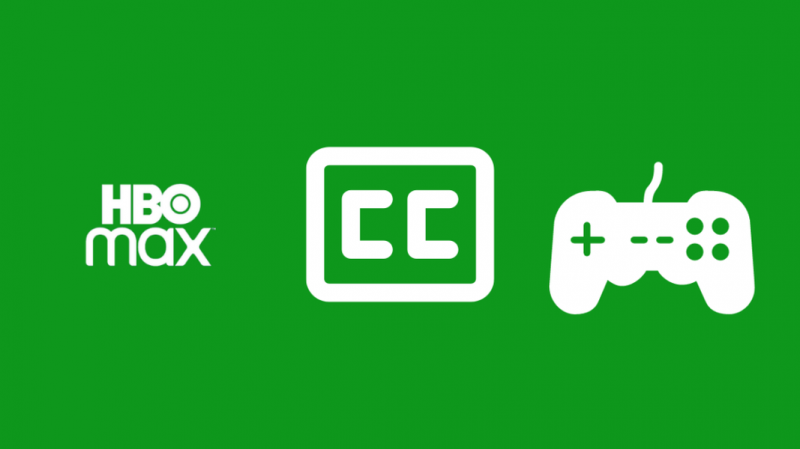
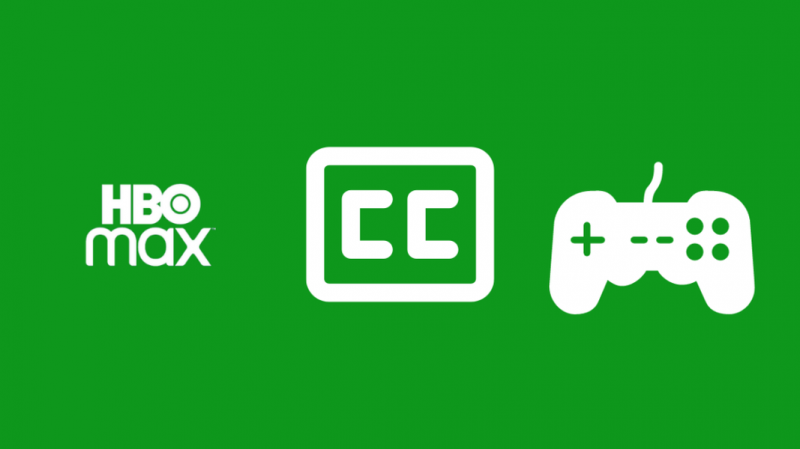
Приложението HBO Max е налично и на игрови конзоли и потребителският му интерфейс е малко по-различен в сравнение с приложението на други платформи.
Xbox
- Започнете да предавате съдържанието, което искате да гледате.
- Натисни А бутон на Xbox контролера.
- Превъртете надолу до Аудио и субтитри и го изберете.
- Изберете вашия език под субтитри или Английски CC под Затворени надписи .
- Назад от менюто с настройки с б бутон за запазване на промените.
Конзола за игри
- Започнете да предавате съдържанието, което искате да гледате.
- Натисни А бутон на Xbox контролера.
- Превъртете надолу до Аудио и субтитри и го изберете.
- Изберете вашия език под субтитри или Английски CC под Затворени надписи .
- Назад от менюто с настройки с б бутон за запазване на промените.
Последни мисли
За хора, които използват HBO Max чрез отразяване или предаване на екрана си към дисплей, като в случая с Vizio, където в някои модели няма собствено приложение HBO Max , следвайте стъпките за устройството, от което предавате.
Ако твоят Приложението HBO Max изостава след като включите субтитри или затворени надписи, има няколко лесни корекции и за това.
Уверете се, че вашата интернет връзка работи както обикновено, или можете да намалите качеството, с което гледате, и да превключите обратно след известно време.
Може също да се насладите на четенето
- Бавен интернет на лаптоп, но не и на телефон: Как да коригирате за минути
- Можете ли да използвате приложението Spectrum на PS4? Обяснено
- Защо моят интернет продължава да спира? Как да го поправите за минути
често задавани въпроси
Как мога да гледам HBO Max безплатно?
Ако сте се регистрирали за услуги от компании, с които HBO си партнира, като Optimum, WarnerMedia и други, можете да гледате HBO Max безплатно.
В противен случай ще трябва да гледате съдържанието с реклами, като част от съдържанието е забранено.
Как мога да гледам HBO Max на моя телевизор?
Можете да гледате HBO Max на вашия смарт телевизор, като потърсите приложението в магазина за приложения на вашия телевизор.
За не-смарт телевизори ще трябва да свържете стрийминг устройство като Roku или Fire TV или да свържете компютър, игрова конзола или телефон с HDMI, за да гледате HBO Max.
Как да платя за HBO Max?
Можете да платите за HBO Max с вашата кредитна или дебитна карта на уебсайта на HBO Max.
Методи на плащане като PayPal или Apple или кредит в Google Play ще работят само с приложенията на съответните им платформи.
Колко устройства могат да влизат в HBO Max?
До три устройства могат да бъдат влезли в един акаунт в HBO Max, но акаунтът може да има пет профила, по един за всеки член на вашето домакинство.
